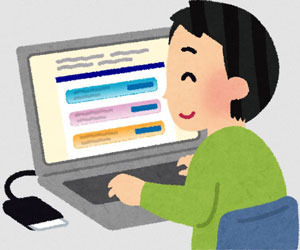1.はじめに
旅行中は旅先のホテル等で翌日の訪問先などを事前に調べるために,ノートパソコンを利用してきたのだが,スマートフォン(以下スマホ)に慣れてしまうと,パソコンの起動時間の遅さにはイライラしてしまう,この際,いっそのことスマホをパソコンみたいに使用できないかチャレンジしてみた
2.なぜスマホのパソコン化が必要か?
スマホはとにかく起動が早い,なにか調べ物したいときでも,さっと起動して音声認識で検索用語を入力すれば,たちどころに結果が現れる,ただメールの返事などの文字入力を行うのは,あのチマチマした画面キーボードは私にはかなり苦痛である,フリック入力なんて,とてもついて行けない
対してパソコンは起動に相応の時間がかかってしまう,パソコンの起動が終わるまでにスマホだったら検索結果見て情報を読んで目的を達成できてしまう,ただ長文を書く必要があるような場合とか,専用のキーボードがあった方がありがたい,まあ,どちらも一長一短なのではあるが・・・
3.スマホのパソコン化が可能な製品
ということで,その起動時間が早くてイライラしないスマホで,長文を打ったりできる環境を整えられないかといろいろ調べてみた,要するにキーボードとマウスが使えるようにしたいわけなのだが,これがもうピンキリで,迷うと言うより訳がわからなくなるくらい多くの製品が存在する
どれをどのように組み合わせて目的を達するかなのだが,現実路線として「とにかく安く」が大前提である,そんな毎日のように使うわけでもないシチュエーションに大金を投入するわけにはいかない,できるだけ安く,できるだけ快適に,というコンセプトで,必死でネットをあさりまくる
4.意外と低価格な「スマパソ2」を発見
見つけたのが,トップの写真に掲げてる「スマパソ2」という製品である,「2」の文字があるから2世代目なのだろうか,早速購入することにしたが,どこも在庫切れ状態,ヤフーショッピングで見るとデザインが同じホームページで,店舗名が違うショップがいくつも並んでる,なんだこりゃ?
この商品すごく人気があるんだろうか,それともショップの販売戦略なのだろうか,当初見つけたときは入荷待ちだったが,その後在庫有り状態になっても,すぐに売り切れてしまう,5の付く日に購入しようと待ってると購入できない,で,ウォッチしてて在庫有りになった時,即座に注文した
5.スマパソ2を購入して充電する
商品は注文後2日目にメール便で届いた,内容物はビニル袋に入った本体と本体充電用のUSBケーブルだけで,説明書等は何も入ってない,省資源の極みである,これって相応の知識無い人が買ったら,かなりとまどうだろう,ちょっとした初期設定の説明書くらい付けた方がいいと思うんだが・・・
とりあえず本体をUSBケーブルを使って充電する,そのケーブルは最近の細〜い,ひょろひょろケーブルに比べると,ちょっと太めで外見的には安心感はあるのだが,品質的な面は解らない,なお,充電中は本体左上の赤ランプが付いてるが,充電完了するとランプが消灯して充電完了である
6.スマパソ2とスマホをセットアップ
接続作業である,まず,キーボードの電源スイッチを入れてから左にあるコネクトボタンを押す,次にスマホ側のBluetooth機能をONにする,使用可能なデバイスとして「Bluetooth Keyboard」が検出されるので,これをタップするとスマホ画面にペアリング設定コードの6桁の数字が表示される
この数字をキーボードの数字キーで打ち込んでリターンキーを押す,これで「Bluetooth Keyboard」が「接続」状態になるから,あとは普通にキーボードとして使えばいい,なおこの設定作業はマゴマゴしてるとコネクト状態が自動で解除されてしまうので,スムーズに行う必要がある
マウスで操作したいので手持ちのUSBマウスにマイクロUSB変換コネクタ(2個で250円だった)を挿してスマホに接続する,特に何もしなくても,自動で認識してくれる,スマホは縦向きでも横向きでも,左右反対にしても,ちゃんと天地左右を自動で認識してるくれる,ちょっと感動
7.スマホのパソコン化に成功である
これで画面は小さいながらも,通常のパソコンのように作業ができるようになった,パソコン用の画面では当然文字も小さいし,作業性は劣るが,普通のパソコンみたいにキーボードとマウスで操作ができるのは,心底ありがたい,下の写真が実際の使用時の状態である

今時,キーボードとマウスにこだわってるのは,時代遅れのオッサンでしょ,と言われそうだが,それでも快適性には変えられない,下の写真はヤフーのパソコン用のトップ画面である,文字は小さいものの,右上にあるマウスの矢印ポインターを見てほしい,サイズが大きめなので意外と使いやすい

ちなみに私が購入したのはスマパソ2が1,330円(税込み,送料込み),マウスの変換コネクタが2個で250円(税込み,送料込み)だったから,約1,500円でパソコン化ができたということになる,非常にコストパフォーマンスが高いと言える,(さきほど見たら1,230円のショップがあった)
8.スマパソ2の使い勝手
キーボードのピッチは実測16mmくらいである,ぎりぎりタッチタイプができるかできないかという間隔だが,ちょっと手というか指の大きい人は無理かもしれない,キーは英数のみ刻印されてて,すっきりしてて見やすい,タッチ感はそこそこストロークもあるし,この値段なら合格点だろう
またこのキーボードは台座に磁石でくっついているが,外して使用することも可能である,外してしまうと最も厚い部分でも6.5mmしかない,台座の方は折りたたんだとき背部分の厚みが3.5cmくらいあるので,キーボードだけ薄いケースやポーチ等にいれてスマートに持ち歩くことも可能である

標準では6.8インチのスマホまで対応となっているが,上部の固定具をギリギリまで伸ばせば,幅10cmくらいのスマホまでは挟み込むことができる,そこまでしなくても,上の写真のように大きめのタブレットなどは立ちあがってる壁面に立てかけて使えばいい(写真は8.9インチのタブレット)
9.スマパソ2の機能は使えば解る
おもしろいことにスマホの電源が切れているときに,スマパソ2の電源をONにして,リターンキーでもスペースキーでもなんかキーを押せば,スマホが起動するんである,これはちょっと便利である,また,左上のESCキーはファンクションキーと一緒に押せばスマホのホーム画面を瞬時に呼び出せる
なにしろ説明書が無いから,ファンクションキーの機能などは,1つずつ試す必要があるが,その辺はキーに刻印されてる絵文字などを見れば,どういう機能かはおおむね想像できるだろう,ひょっとするとシフトキーやコントロールキーを併用する,隠しコマンドみたいなのがあるかもしれない
10.スマパソ2が台風停電時に大活躍
先日台風が来たときに2日ほど停電して,メインで使ってるデスクトップパソコンが使えなかったのだが,このパソコン化したスマホがあったおかげで,非常に助かった,ノートパソコンも有るのだが,その場合,スマホをテザリングしてネットにつなぐからバッテリーの消費が激しくなる
停電が長時間になるようだったので,このパソコン化したスマホをメインで使って,ノートパソコンの方はスマホの充電用バッテリーとして使用した,この使い方で2日間の停電中でも,使い慣れてるパソコン用の画面でイロイロ情報の収集や確認,メールのやりとりができて大助かりであった
11.おわりに
ケースの作りとかは縁取りのステッチなんか見れば,初めてミシン使った人が縫ったようなレベルだし,お世辞にも高級感など皆無である,ただキーボードはこの値段にしては,しっかり作られてると思う,後はバッテリーの持ちとキーの文字かすれなどが起きないか,その辺が気になるところである